Excel- ում հեշտությամբ ստեղծեք մատրիցայի պղպջակների գծապատկեր
Excel- ի համար նախատեսված գործիքներ
Բարձրացնում է Excel-ը 300+-ով
Հզոր առանձնահատկություններ
Մատրիցայի պղպջակների գծապատկերը հաճախ օգտագործվում է Excel- ում ավելի շատ տվյալների շարքերով տվյալների ցուցադրման համար: Եթե ցանկանում եք Excel- ում ստեղծել մատրիցայի պղպջակների գծապատկեր, այստեղ մեծապես խորհուրդ ենք տալիս Matrix Bubble աղյուսակ օգտակարությունը Excel- ի համար նախատեսված գործիքներ, Այս հատկության միջոցով մատրիցային պղպջակների գծապատկերը կարող է ստեղծվել միայն մի քանի կտտոցով:
Excel- ում հեշտությամբ ստեղծեք մատրիցայի պղպջակների գծապատկեր
Ենթադրելով, որ տվյալների հիման վրա ցանկանում եք ստեղծել մատրիցայի պղպջակների գծապատկեր, ինչպես ցույց է տրված ստորև նշված էկրանի նկարը, Excel- ում մատրիցայի փուչիկների գծապատկեր ստեղծելու համար արեք հետևյալը.
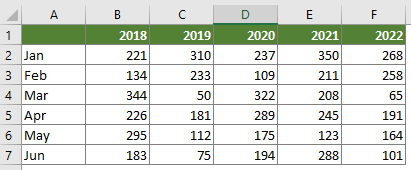
1: սեղմեք Կուտոլս > Դիագրամներ > Տարբերության համեմատություն > Matrix Bubble աղյուսակ.
TipsԿարող եք նաև նախապես ընտրել տվյալների տիրույթը, ապա միացնել գործառույթը:

2. Պատուհանման մեջ Matrix Bubble աղյուսակ երկխոսության տուփ, խնդրում ենք կազմաձևել հետևյալը.
ՆշումԵթե 1-ին քայլում ընտրել եք տվյալների տիրույթը, տվյալների տիրույթը կցուցադրվի Տվյալների տիրույթ տուփը ինքնաբերաբար:
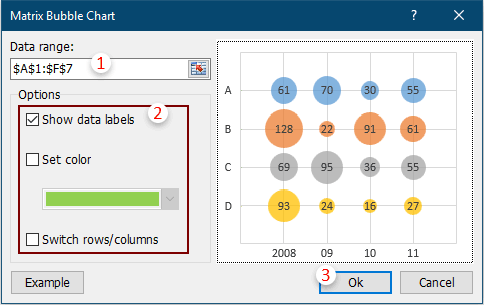
Notes:
Այժմ մատրիցի պղպջակների գծապատկերը ստեղծվում է ընթացիկ աշխատանքային թերթում:
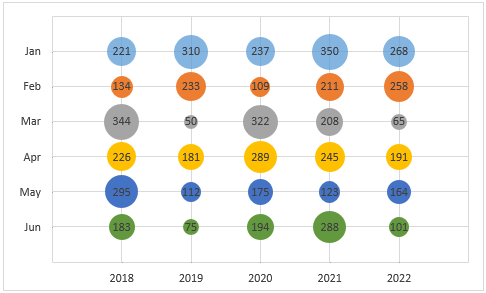
Նշում. Excel 2007 և 2010-ում մատրիցների փուչիկների գծապատկեր ստեղծելու ժամանակ գծապատկերում x և y- առանցքի արժեքները դինամիկ չեն փոխվի բջիջների արժեքների հետ:
Tips:
Փուչիկի չափը փոխեք
Սովորաբար, պղպջակների չափը փոքրացվում է մինչև 50%: Եթե ցանկանում եք փոխել փուչիկի չափը, արեք հետևյալ կերպ.
1. Աջ կտտացրեք աղյուսակի ցանկացած պղպջակների վրա և ընտրեք Ձևաչափել տվյալների պիտակները համատեքստի ընտրացանկից:
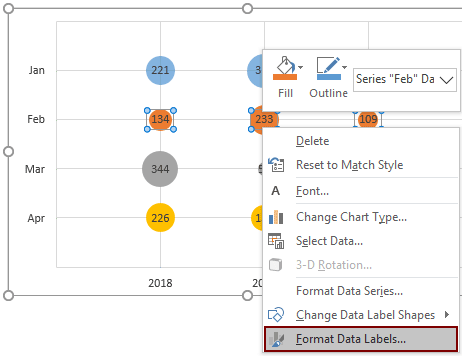
2. Բացման մեջ Ձևաչափել տվյալների շարքը պատուհանը, մուտքագրեք պղպջակի նոր չափը դեպի Սանդղակի փուչիկի չափը դեպի տուփ `ձեր կարիքը բավարարելու համար:
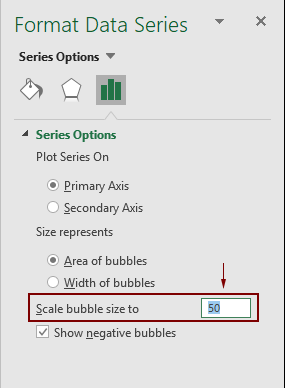
Հետևյալ գործիքները կարող են մեծապես խնայել ձեր ժամանակը և գումարը, ո՞րն է ճիշտը ձեզ համար:
Գրասենյակային ներդիր: Օգտագործեք հարմար ներդիրներ ձեր գրասենյակում, որպես Chrome, Firefox և New Internet Explorer- ի միջոց:
Excel- ի համար նախատեսված գործիքներ: Excel- ի ավելի քան 300 առաջադեմ գործառույթներ 2021, 2019, 2016, 2013, 2010, 2007 և Office 365:
Excel- ի համար նախատեսված գործիքներ
Վերը նկարագրված ֆունկցիոնալությունը Excel- ի համար Kutools- ի 300 հզոր գործառույթներից միայն մեկն է:
Նախատեսված է Excel (Office) 2021, 2019, 2016, 2013, 2010, 2007 և Office 365-ի համար: Անվճար ներբեռնում և օգտագործում 30 օր:
